Rumah >Tutorial perisian >Perisian Pejabat >Langkah-langkah untuk menyatukan warna tema slaid PPT
Langkah-langkah untuk menyatukan warna tema slaid PPT
- 王林ke hadapan
- 2024-03-26 20:51:221227semak imbas
editor php Baicao memperkenalkan anda langkah-langkah untuk menyatukan warna tema slaid PPT. Apabila membuat PPT, penyatuan warna tema boleh menjadikan keseluruhan slaid lebih bersatu dan cantik. Langkahnya mudah: buka fail PPT, pilih tab "Reka Bentuk", klik "Skim Warna" dalam kumpulan "Transformasi", dan pilih warna tema yang sesuai. Dengan cara ini, slaid PPT anda akan mempersembahkan kesan visual yang konsisten, meningkatkan kesan pembentangan dan memudahkan khalayak memahami dan menerima kandungan anda.
1 Skema warna secara semula jadi berkaitan dengan reka bentuk, jadi kami klik pada bar alat reka bentuk dan di sebelah kanan, anda boleh melihat pilihan warna. Apabila anda menghalakan tetikus ke atas, anda dapat melihat bahawa warna tema semasa ialah: Templat reka bentuk lalai 1.
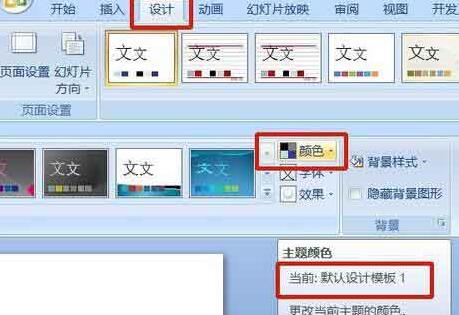
2 Klik pada pilihan ini, dan yang pertama ialah reka bentuk warna semasa. Untuk mengubahnya, kami akan pergi ke bawah panel: Warna Tema Baharu.
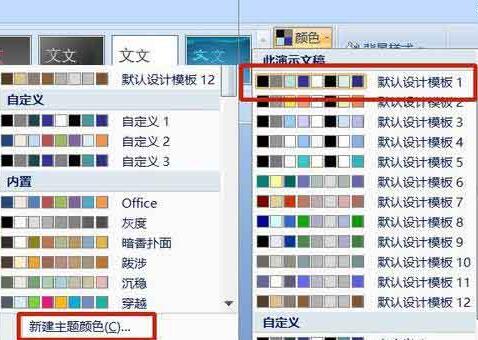
3. dalam contoh ini.
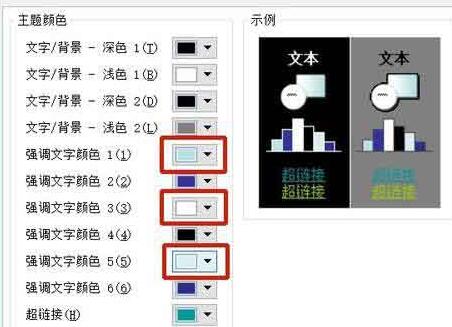
4 Klik anak panah lungsur di sebelah kanan warna untuk memaparkan panel pemilihan warna. Untuk tidak memusnahkan padanan warna keseluruhan, pilih warna gelap dalam sistem warna utama untuk menggantikan warna utama. Gantikan dua warna lain dengan cara yang sama.
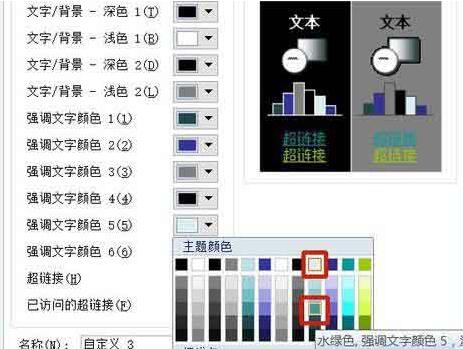

5. Perbandingan antara warna yang berubah dan warna asal. Warna yang ditukar berada di sebelah kiri Teks yang ditulis dalam kedalaman warna ini harus mudah dilihat pada latar belakang yang terang.
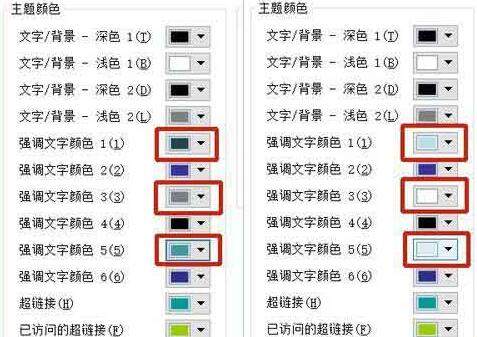
6. Lihat, teks kelihatan lebih jelas sekarang.
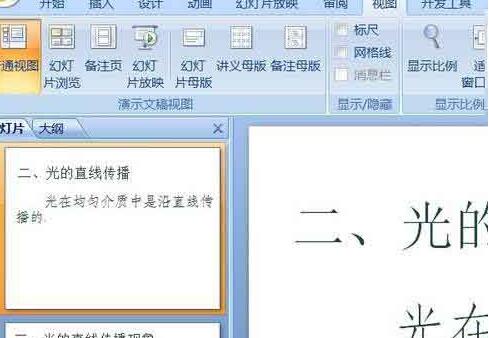
Atas ialah kandungan terperinci Langkah-langkah untuk menyatukan warna tema slaid PPT. Untuk maklumat lanjut, sila ikut artikel berkaitan lain di laman web China PHP!

